TGP如何添加本地游戏?TGP添加本地游戏教程
更新日期:2023-09-22 09:17:03
来源:系统之家
手机扫码继续观看

小编本人很喜欢玩LOL,大家也都知道这款游戏有多火,然后就下载了TGP(腾讯游戏平台)来玩LOL。本来之前电脑中就安装了LOL,不过TGP却没有找到,只能手动添加了,那么该怎么添加本地游戏呢?接下来和小编一起来看看TGP添加本地游戏的方法。
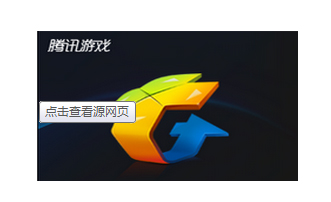
TGP添加本地游戏的方法:
1、登录TGP,输入账号,来到TGP的界面。
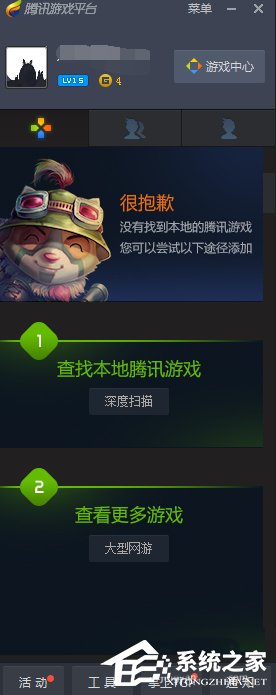
2、我们可以照着提示进行深度扫描。
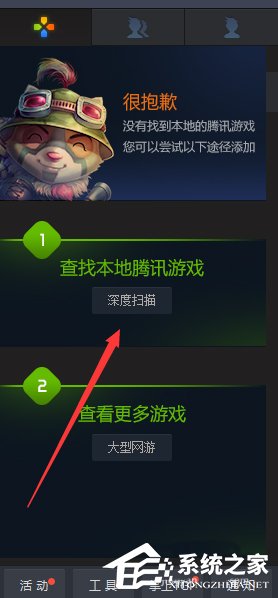
3、如果没有这种提示,我们可以点击下方的工具。
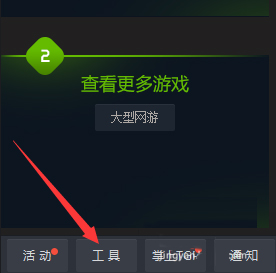
4、工具箱里游戏管理下栏有个添加本地选项。
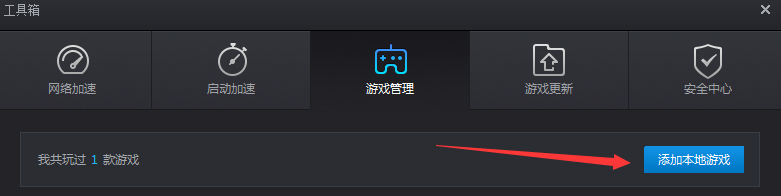
5、有两种选择方式,手动和扫描,手动是最快的,省去扫描的时间。
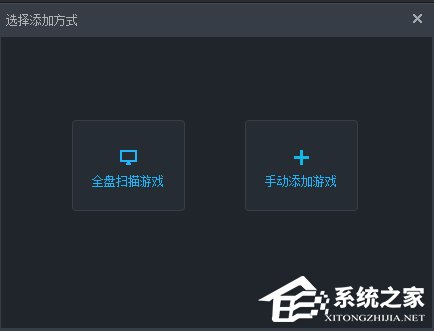
6、若是不记得安装位置,可以利用扫描,扫描分为全部扫描,和单一的磁盘扫描。此处可以勾选。
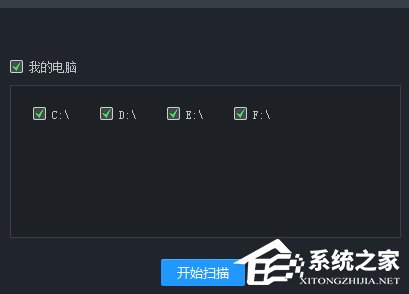
7、扫描到游戏,点击添加游戏即可。
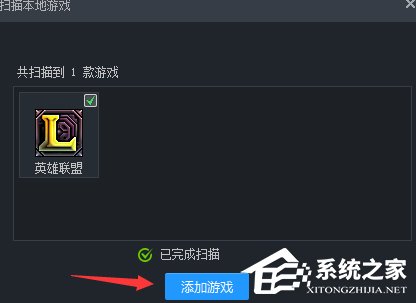
以上就是TGP添加本地游戏的方法,如果TGP没有找到本地游戏,可以手动进行添加,需要注意的是只能添加腾讯游戏。
该文章是否有帮助到您?
常见问题
- monterey12.1正式版无法检测更新详情0次
- zui13更新计划详细介绍0次
- 优麒麟u盘安装详细教程0次
- 优麒麟和银河麒麟区别详细介绍0次
- monterey屏幕镜像使用教程0次
- monterey关闭sip教程0次
- 优麒麟操作系统详细评测0次
- monterey支持多设备互动吗详情0次
- 优麒麟中文设置教程0次
- monterey和bigsur区别详细介绍0次
系统下载排行
周
月
其他人正在下载
更多
安卓下载
更多
手机上观看
![]() 扫码手机上观看
扫码手机上观看
下一个:
U盘重装视频












